Instrukcja obsługi Konig CMP-NWIPCAM31
Konig
kamera internetowa
CMP-NWIPCAM31
Przeczytaj poniżej 📖 instrukcję obsługi w języku polskim dla Konig CMP-NWIPCAM31 (129 stron) w kategorii kamera internetowa. Ta instrukcja była pomocna dla 7 osób i została oceniona przez 2 użytkowników na średnio 4.5 gwiazdek
Strona 1/129
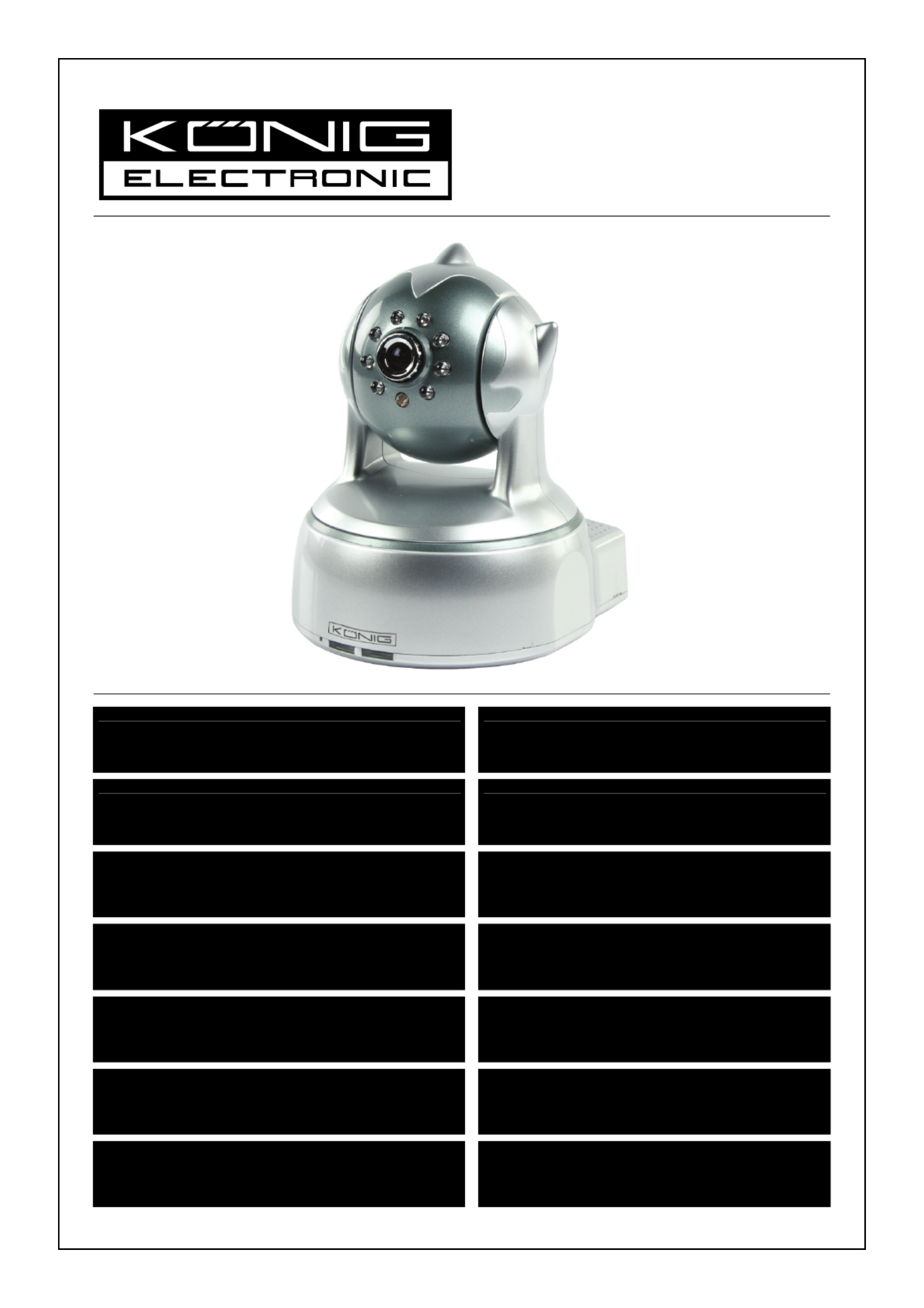
CMP-NWIPCAM22
CMP-NWIPCAM31
MANUAL (p. 2)
IP Wireless Network Camera
ANLEITUNG (S. 11)
IP WLAN-Netzwerkkamera
MODE D’EMPLOI (p. 20)
Caméra à adresse IP de réseau sans fil
GEBRUIKSAANWIJZING (p. 29)
Draadloze IP-netwerkcamera
MANUALE (p. 38)
Videocamere di rete IP wi-fi
MANUAL DE USO (p. 47)
Cámara de Red IP Inalámbrica
HASZNÁLATI ÚTMUTATÓ (o. 56.)
Vezeték nélküli hálózati IP kamera
KÄYTTÖOHJE (s. 65)
Langaton IP-verkkokamera
BRUKSANVISNING (s. 74)
IP Trådlös nätverkskamera
NÁVOD K POUŽITÍ (s. 83)
IP bezdrátová síťová kamera
MANUAL DE UTILIZARE (p. 92)
Cameră video IP cu conectare wireless
ΕΓΧΕΙΡΙΔΙΟ XPHΣ ΣH (σελ. 101)
Ασύρματη κάμερα δικτύου IP
BRUGERVEJLEDNING (s. 110)
IP Trådløst netværkskamera
VEILEDNING (s. 119)
IP trådløstnettverkskamera

ENGLISH
IP Wireless Network Camera
Appearance and Interface
Notes:
y Power Indicator: It will turn RED if the equipment is powered on.
y Status Indicator: Slow flickering (once every 2 seconds) indicates that the device is searching for a
network; flickering (once or twice per second) indicates that the wired network is connected; frequent
flickering (2 to 3 times per second) indicates that the wireless network is connected.
Equipment Interface
y Power Input Socket: Connects to a DC adapter, its output should be 5 V power specification.
y RESET Button: If the RESET button is pressed and held for more than 10 seconds, the equipment will
restart and recover to the default factory settings.
y WIFI Antenna Hole: Installs the WIFI antenna.
y RJ45 Ethernet Socket: The RJ45 Ethernet socket is 10/100M self-adjusting. The equipment can connect
to all kinds of network equipment, such as hub, router, switch, etc.
NOTE: The factory setting IP is 192.168.0.178, the http port is 80, the username is admin, the
password is 123456.
y Audio Input Socket: The audio input socket is designed for connecting an external microphone. The
built-in microphone will be invalid when the external microphone is plugged in.
y Audio Output Socket: The audio output socket is for a line-out audio player, such as headphone,
speaker, etc.
y Alarm Output Socket: The alarm output socket is connected to a relay in the IP camera. The IP camera
will control the switch to trigger the alarm bell or buzzer to alarm. The relay is able to control the switch of
an alarm whose voltage is no more than 36 V and whose current is lower than 2 A. Please refer to Figure
2 for the connection of an external alarm.
Switch
Alarm
Alarm power
Output pins
Figure 2
2

y Alarm Input Pin: Please refer to the schematic diagram in Figure 3 for how the external detector collects
alarm information.
PIR
Switch
Input pins
PIR Power
Figure 3
The detector should be a switched type (always on or always off). If the detector has detected smoke, or
people or animals entering the area, the detector will switch on or switch off and it will send the external
alarm signal to the IP camera.
Connecting to the Network
LAN IP: 192.168.0.1
WAN IP: 202.96.82.177
Internet
ADSL
Modem
Router-1
PC-1
192.168.0.175
IP Camera-1
192.168.1.139
Home
Figure 4
Connection Instructions
Before visiting the IP Camera, connect it to the network first, supply power to it, and check if the light of the
RJ45 Socket is normal to make sure all of the communication links are fluent. The connection method is like
that of Figure 4.
Setting the IP Address
The IP addresses of the IP Camera and PC should be at the same segment. The example in Figure 5.1
shows that IP Camera-1 can’t be visited. Run BSearch_en.exe in the CD, click the Search button, and then
select IP Camera-1 to reset the IP address, as shown in Figure 5.2.
Setup Instructions:
y Carefully check the “Local PC information” on the top left corner which lists the PC configuration. If there
are several network adapters in the PC, please select the one you are using and make sure the IP
address of the IP Camera is at the same segment of the PC.
y Change the content of “IP config” on the right to make sure that the content is the same as “Local PC
information”. You only need to set the last section of the IP address, you can set it as 139 just like the
example in Figure 5.2.
y If you don’t know how to fill out the contents of “IP config”, you could also tick “Set IP
automatically” to automatically get the IP address from the router.
3
Specyfikacje produktu
| Marka: | Konig |
| Kategoria: | kamera internetowa |
| Model: | CMP-NWIPCAM31 |
Potrzebujesz pomocy?
Jeśli potrzebujesz pomocy z Konig CMP-NWIPCAM31, zadaj pytanie poniżej, a inni użytkownicy Ci odpowiedzą
Instrukcje kamera internetowa Konig

8 Września 2024

31 Sierpnia 2024

29 Sierpnia 2024

19 Sierpnia 2024

18 Sierpnia 2024

17 Sierpnia 2024
Instrukcje kamera internetowa
- kamera internetowa Sony
- kamera internetowa Gamdias
- kamera internetowa Sven
- kamera internetowa Motorola
- kamera internetowa Logitech
- kamera internetowa Pioneer
- kamera internetowa Lenovo
- kamera internetowa TP-Link
- kamera internetowa Philips
- kamera internetowa Plantronics
- kamera internetowa SilverCrest
- kamera internetowa Hikvision
- kamera internetowa Conceptronic
- kamera internetowa Panasonic
- kamera internetowa Viewsonic
- kamera internetowa Asus
- kamera internetowa Nedis
- kamera internetowa Medion
- kamera internetowa D-Link
- kamera internetowa Niceboy
- kamera internetowa Yealink
- kamera internetowa Speed-Link
- kamera internetowa HP
- kamera internetowa Creative
- kamera internetowa Manhattan
- kamera internetowa Tripp Lite
- kamera internetowa Kodak
- kamera internetowa Icy Box
- kamera internetowa Gembird
- kamera internetowa Lindy
- kamera internetowa Trust
- kamera internetowa V7
- kamera internetowa Dell
- kamera internetowa Digitus
- kamera internetowa Dahua Technology
- kamera internetowa Renkforce
- kamera internetowa Rollei
- kamera internetowa BaseTech
- kamera internetowa Pyle
- kamera internetowa NGS
- kamera internetowa Midland
- kamera internetowa Sennheiser
- kamera internetowa Vivotek
- kamera internetowa Ewent
- kamera internetowa Razer
- kamera internetowa AirLive
- kamera internetowa Prestigio
- kamera internetowa Axis
- kamera internetowa Vivolink
- kamera internetowa Lorex
- kamera internetowa Aluratek
- kamera internetowa Elro
- kamera internetowa Hama
- kamera internetowa Microsoft
- kamera internetowa ModeCom
- kamera internetowa AVer
- kamera internetowa Denver
- kamera internetowa Anker
- kamera internetowa Albrecht
- kamera internetowa InLine
- kamera internetowa Tracer
- kamera internetowa AVerMedia
- kamera internetowa MEE Audio
- kamera internetowa Genius
- kamera internetowa Media-Tech
- kamera internetowa BenQ
- kamera internetowa Vivanco
- kamera internetowa Y-cam
- kamera internetowa Insta360
- kamera internetowa Elo
- kamera internetowa Alecto
- kamera internetowa Xtorm
- kamera internetowa Foscam
- kamera internetowa Lumens
- kamera internetowa Kunft
- kamera internetowa Elgato
- kamera internetowa Savio
- kamera internetowa PTZ Optics
- kamera internetowa A4tech
- kamera internetowa Eminent
- kamera internetowa Targus
- kamera internetowa Sitecom
- kamera internetowa Exibel
- kamera internetowa Aukey
- kamera internetowa Easypix
- kamera internetowa Nilox
- kamera internetowa Steren
- kamera internetowa ProXtend
- kamera internetowa Envivo
- kamera internetowa Sandberg
- kamera internetowa AV:link
- kamera internetowa Sweex
- kamera internetowa Vizio
- kamera internetowa T'nB
- kamera internetowa Interlogix
- kamera internetowa Day
- kamera internetowa Ipevo
- kamera internetowa IC Intracom
- kamera internetowa Wanscam
- kamera internetowa Adesso
- kamera internetowa Fanvil
- kamera internetowa IHome
- kamera internetowa Iluv
- kamera internetowa WyreStorm
- kamera internetowa Prowise
- kamera internetowa Arozzi
- kamera internetowa Ozone
- kamera internetowa JPL
- kamera internetowa Zalman
- kamera internetowa Bazoo
- kamera internetowa SIIG
- kamera internetowa AbleNet
- kamera internetowa Micro Innovations
- kamera internetowa Mylife
- kamera internetowa ITek
- kamera internetowa Kogan
- kamera internetowa KONFTEL
- kamera internetowa Mitsai
- kamera internetowa J5create
- kamera internetowa Sygonix Connect
- kamera internetowa Perfect Choice
- kamera internetowa OBSBOT
- kamera internetowa Shoplace
- kamera internetowa Canyon
- kamera internetowa AOpen
- kamera internetowa Konig Electronic
- kamera internetowa Hamlet
- kamera internetowa Webcamxp
- kamera internetowa Approx
- kamera internetowa Acme Made
- kamera internetowa Acme United
- kamera internetowa VisionTek
- kamera internetowa ALC
- kamera internetowa HuddleCamHD
- kamera internetowa Aplic
- kamera internetowa Cyber Acoustics
Najnowsze instrukcje dla kamera internetowa

3 Kwietnia 2025

4 Marca 2025

7 Lutego 2025

7 Lutego 2025

11 Stycznia 2025

9 Stycznia 2025

30 Grudnia 2025

28 Grudnia 2024

20 Grudnia 2024

15 Grudnia 2024